- ドコモ光×GMOはルーターが無料なの?
- レンタルルーターはどれを選ぶのが良い?
- ルーターをレンタルする方法は?
ドコモ光のプロバイダにGMOとくとくBBを選ぶと、3種類のルーターから好きなものを無料でレンタルできます。
どのルーターを選んでも他社より高性能で、快適にネットが利用できます。しかし、実際にはどれを選んでいいか迷う人も居ると思います。
この記事では3つのルーターのスペックを比較しながら、特徴を詳しく解説します。レンタル方法や他社で利用できるルーターとの違いも説明しているので、参考にしてください。


・限定コードHKRK
・最大10Gbpsでインターネットが快適に使える
・ドコモのスマホ料金が毎月1,210円安くなる
・開通までの期間モバイルWiFiを無料レンタル
| 【GMOとくとくBB】 7日間限定でおかわりルーターが無料 |
|
|---|---|
|
2025年12月現在、ドコモ光をGMOとくとくBBの窓口から申し込むとおかわりルーター(3,300円)が無料になるキャンペーンが受けられます! おかわりルーターとは、WiFiルーターをもう1台レンタルできるオプションです。中継機や故障時の予備として使えるので、家中でいつでも快適にネットが使えます。 2025年12月25日までの7日間限定キャンペーンです。お得にドコモ光を契約したいなら、今すぐに申し込みましょう!
キャンペーンサイトはこちら |
| 【GMOとくとくBB】 4日間限定でキャッシュバック増額中 |
|
|---|---|
 ▶GMOとくとくBBの窓口 ▶GMOとくとくBBの窓口 |
セールスを4年経験したあとに、ヒカリクのライターに転向。インターネットに関する専門的な内容をわかりやすく解説することが得意。
目次
ドコモ光×GMOとくとくBBの無料レンタルルーターは3種類ある
| 特徴 | |
|---|---|
 TP-Link TP-LinkArcher AX5400 |
【速度を重視する人におすすめ】 最大4,804Mbpsのデータ転送速度で、安定して高速通信が利用できる |
 NEC NECAterm WG2600HS2 |
【より広範囲で使いたい人におすすめ】 ハイパワーシステムを搭載しているので遠くの部屋でも電波が届く |
 エレコム エレコムWRC-X3200GST3-B |
【仕事やゲームでの利用におすすめ】 WEB会議やゲームなどの用途ごとに通信の優先度が自動で設定される |
| 特徴 | |
|---|---|
 TP-Link TP-LinkArcher AX5400 |
【速度を重視する人におすすめ】 最大4,804Mbpsのデータ転送速度で、安定して高速通信が利用できる |
 NEC NECAterm WG2600HS2 |
【より広範囲で使いたい人におすすめ】 ハイパワーシステムを搭載しているので遠くの部屋でも電波が届く |
 エレコム エレコムWRC-X3200GST3-B |
【仕事やゲームでの利用におすすめ】 WEB会議やゲームなどの用途ごとに通信の優先度が自動で設定される |
ドコモ光×GMOとくとくBBで無料レンタルできるルーターは全部で3種類あります。
無料でレンタルできる期間は永年で、どれも高性能なルーターになっています。どのルーターを選んでもハズレはありません。
全種類v6プラス対応でネット環境が快適に
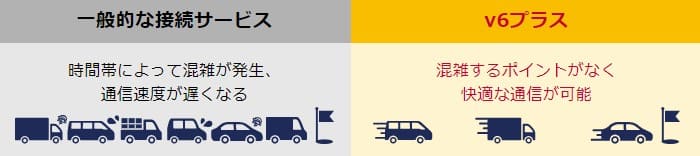
ドコモ光×GMOとくとくBBでレンタルできるルーターは、3種類とも「v6プラス」に対応しています。
v6プラスとは、回線の混雑箇所を回避することで、いつでも安定して高速通信できる仕組みのことです。
GMOとくとくBBのルーターをレンタルすれば、混雑する時間帯でも安定したネット環境を得られます。
最もおすすめはTP-LinkのArcher AX5400

GMOとくとくBBのレンタルルーターはどれも高性能ですが、あえて1つをおすすめするなら「TP-LinkのArcher AX5400」です。
データ転送速度が最大4,804Mbpsと速く、ドコモ光の性能を安定して引き出せるルーターです。
GMOとくとくBBはこちら
ドコモ光×GMOとくとくBBからレンタルできるWiFiルーターの比較表

| TP-Link | NEC | エレコム | |
|---|---|---|---|
| 機種名 | Archer AX5400 | Aterm WG2600HS2 | WRC-X3200GST3-B |
| Amazonの レビュー (2024/4/23) |
 (4.3) (4.3) |
 (4.2) (4.2) |
 (3.8) (3.8) |
| 外観 |  |
 |
 |
| WiFi 接続速度 |
5GHz:4,804Mbps 2.4GHz:574Mbps |
5GHz:1,733Mbps 2.4GHz:800Mbps |
5GHz:2,402Mbps 2.4GHz:800Mbps |
| WiFi通信 | IEEE802.11a/b/g/n/ac/ax | ||
| v6プラス | 対応 | ||
| 接続台数 | 記載なし | 18台 | 36台 |
| 有線LAN ポート |
4 | ||
| アンテナ数 | 高性能アンテナ 4本 | 内蔵アンテナ 16本 2.4GHz帯: 送信4本 受信4本 5GHz帯: 送信4本 受信4本 |
内蔵アンテナ 8本 2.4GHz帯:送受信 4本 5GHz帯:送受信 4本 |
| 管理画面 | PC・スマホ両対応 | ||
| 簡単接続 機能 |
対応 | ||
| ビーム フォーミング |
対応 | ||
| バンド ステアリング |
非対応 | 対応 | 対応 |
| MU-MIMO | 対応 | ||
| VPN パススルー |
対応 | ||
| TP-Link | NEC | エレコム | |
|---|---|---|---|
| 機種名 | Archer AX5400 | Aterm WG2600HS2 | WRC-X3200GST3-B |
| Amazonの レビュー (2024/4/23) |
 (4.3) (4.3) |
 (4.2) (4.2) |
 (3,8) (3,8) |
| 外観 |  |
 |
 |
| WiFi 接続速度 |
5GHz:4,804Mbps 2.4GHz:574Mbps |
5GHz:1,733Mbps 2.4GHz:800Mbps |
5GHz:2,402Mbps 2.4GHz:800Mbps |
| WiFi通信 | IEEE802.11a/b/g/n/ac/ax | ||
| v6プラス | 対応 | ||
| 接続台数 | 記載なし | 18台 | 36台 |
| 有線LAN ポート |
4 | ||
| アンテナ数 | 高性能アンテナ 4本 | 内蔵アンテナ 16本 2.4GHz帯: 送信4本 受信4本 5GHz帯: 送信4本 受信4本 |
内蔵アンテナ 8本 2.4GHz帯:送受信 4本 5GHz帯:送受信 4本 |
| 管理画面 | PC・スマホ両対応 | ||
| 簡単接続 機能 |
対応 | ||
| ビーム フォーミング |
対応 | ||
| バンド ステアリング |
非対応 | 対応 | 対応 |
| MU-MIMO | 対応 | ||
| VPN パススルー |
対応 | ||
- 機能・用語の解説
-
機能の解説 v6プラス 回線が混雑しやすいルートを迂回して、快適な通信ができる機能 ビーム
フォーミングWi-Fi通信している機器に向けて電波を集中的に照射することで、電波強度を向上させる機能 バンド
ステアリング通信がスムーズにできる周波数帯を判別し、通信を割り振る機能 MU-MIMO 1対1の通信でも複数のアンテナを使うことで、ネットの接続速度を向上させる機能 VPN
パススルーテレワークで使用することがあるVPN通信を通過させることができる機能。
上表では、ドコモ光×GMOとくとくBBでレンタルできるWiFiルーター3種を比較しました。
3種のレンタルルーターは性能の差がほとんどありません。「GMOとくとくBB」では、WiFiの最大速度が2,000Mbpsを超える高性能なレンタルルーターだけ取り扱っているからです。
WiFiルーターの性能比較
| WiFi通信 | 通信速度 | 接続台数 | 有線LANポート | アンテナ数 | |
|---|---|---|---|---|---|
| TP-Link Archer AX5400 |
IEEE802.11a/b/g/n/ac/ax | 5GHz:4,804Mbps 2.4GHz:574Mbps |
記載なし | 4 | 高性能アンテナ 4本 |
| NEC Aterm WG2600HS2 |
5GHz:1,788Mbps 2.4GHz:800Mbps |
18台 | 内蔵アンテナ 16本 ・2.4GHz帯 : 送信4本 受信4本 ・5GHz帯 : 送信4本 受信4本 |
||
| エレコム WRC-X3200GST3-B |
5GHz:2,402Mbps 2.4GHz:800Mbps |
36台 | 内蔵アンテナ 8本 ・2.4GHz帯 : 送受信 4本 ・5GHz帯 : 送受信 4本 |
| WiFi通信 | 通信速度 | 接続台数 | 有線 LANポート |
アンテナ数 | |
|---|---|---|---|---|---|
| TP-Link Archer AX5400 |
IEEE802.11 a/b/g/n/ac/ax |
5GHz:4,804Mbps 2.4GHz:574Mbps |
記載なし | 4 | 内蔵アンテナ 8本 ・2.4GHz帯 : 送受信 4本 ・5GHz帯 : 送受信 4本 |
| NEC Aterm WG2600HS2 |
5GHz:1,733Mbps 2.4GHz:800Mbps |
18台 | 内蔵アンテナ 16本 ・2.4GHz帯 : 送信4本 受信4本 ・5GHz帯 : 送信4本 受信4本 |
||
| エレコム WRC-X3200GST3-B |
5GHz:2,402Mbps 2.4GHz:800Mbps |
36台 | 内蔵アンテナ 8本 ・2.4GHz帯 : 送受信 4本 ・5GHz帯 : 送受信 4本 |
レンタルルーターの性能面を比較しました。どのルーターも十分な通信速度とアンテナ数を保有しているので、速度に不満は出にくいです。
また、同時に接続できる台数も十分に担保されているので、家族がいる人や複数端末所有している人でも安心して利用できます。
市場の価格相場
| 楽天市場の価格 | |
|---|---|
| TP-Link Archer AX5400 |
11,407円 |
| NEC Aterm WG2600HS2 |
6,276円 |
| エレコム WRC-X3200GST3-B |
10,467円 |
上表は「楽天市場」にて価格の相場を調べたものです。性能に関してはほとんど差がありませんが、市場の価格にはブレがありました。
しかし、10,000円程度のルーターを無料でレンタルできるGMOとくとくBBの特典は破格と言えます。
設定方法の簡単さ
| 設定方法 | |
|---|---|
| TP-Link Archer AX5400 |
・NTT機器と繋いで設定 ・WPSボタンでSSIDとパスワードを自動引き継ぎ可能 |
| NEC Aterm WG2600HS2 |
・NTT機器と繋いで設定 ・QRコードからルーター設定が可能 |
| エレコム WRC-X3200GST3-B |
・NTT機器と繋いで設定 ・WPSボタンでSSIDとパスワードを自動引き継ぎ可能 |
| 設定方法 | |
|---|---|
| TP-Link Archer AX5400 |
・NTT機器と繋いで設定 ・WPSボタンでSSIDとパスワードを自動引き継ぎ可能 |
| NEC Aterm WG2600HS2 |
・NTT機器と繋いで設定 ・QRコードからルーター設定が可能 |
| エレコム WRC-X3200GST3-B |
・NTT機器と繋いで設定 ・WPSボタンでSSIDとパスワードを自動引き継ぎ可能 |
どのルーターも設定方法は簡単です。NTTの機器と繋ぐだけで設定が完了します。
また、元々あるルーターからレンタルした製品に乗り換える際は、1ボタンで引継ぎができる機能も備わっているものもあります。
 |
限定コードHKRK 開通までモバイルWiFiが無料 高性能WiFiルーターを無料でレンタル 12/15まで限定キャンペーン実施中11/30まで限定キャンペーン実施中限定キャンペーンサイトを見る |
ドコモ光×GMOとくとくBBのレンタルルーターの特徴

GMOとくとくBBのレンタルルーター
GMOとくとくBBでレンタルできる3つのWiFiルーターの詳しい特徴を解説します。
ちなみに、3台とも初期設定の難易度にあまり差はありません。ケーブルを接続するだけで、自動で回線を識別してくれる機能が備わっています。
TP-Link「Archer AX5400」の特徴

TP-Link「Archer AX5400」の特徴
- ・データ転送速度最大4,804Mbpsと高速
- ・無駄なく建物内をカバーできる
| メーカー | TP-Link |
|---|---|
| 機種名 | Archer AX5400 |
| Amazonの レビュー |
 (満足度4.3) (満足度4.3) |
| WiFi最大速度 | 最大4,804Mbps |
| 簡単接続機能 | WPS |
| WiFi接続台数 | 記載なし |
| 外形寸法 | 200×189×59mm |
TP-Linkの「Archer AX5400」の特徴は最大4,804Mbpsというデータ転送速度の速さです。
デュアルバンドとWiFi6に対応していて、従来の4倍の容量を持っているので安定して高速通信が可能です。
具体的なWiFi接続可能台数については公式サイトに記載はありませんが、6ストリームデュアルンバンドという仕組みで複数のデバイス接続にも対応しています。
ビームフォーミング技術で家中で快適に使える
「Archer AX5400」はアンテナで電波の方向性を制御するビームフォーミング技術を搭載していて、家中で快適にネットが利用できます。
4本の高性能なアンテナが内蔵されていて、各アンテナからWiFiの信号を隅々まで飛ばしてくれます。
デメリットや注意点
「Archer AX5400」は本体サイズがやや大きい点がデメリットです。設置場所によっては綺麗に置けない可能性があるので、事前に寸法を見て収まるか確認しましょう。
壁掛けでの設置にも対応しているので、縦置きが難しい場合は壁掛けにちょうど良いスペースを用意しておくのがおすすめです。
NEC「Aterm WG2600HS2」の特徴

NEC「Aterm WG2600HS2」の特徴
- ・ハイパワーシステムで遠くにも届く
- ・アプリからWiFi接続状況を確認可能
- ・QRコードで簡単に設定ができる
| メーカー | NEC |
|---|---|
| 機種名 | Aterm WG2600HS2 |
| Amazonの レビュー |
 (4.2) (4.2) |
| WiFi最大速度 | 最大1,733Mbps |
| 簡単接続機能 | WPS QRコード |
| WiFi接続台数 | 18台 |
| 外形寸法 | 約38×約129.5×約170mm |
「Aterm WG2600HS2」は、より広い範囲で使いたい人におすすめのWiFiルーターです。
ハイパワーシステムという技術で、電波がより遠くまで届きます。1軒家に住んでいる人もさまざまな部屋で快適に通信可能です。
また、コンパクトで横置きでも壁掛けでも使えます。どこにでも設置できるのも便利なポイントです。
アプリからWiFiの接続状況を確認可能
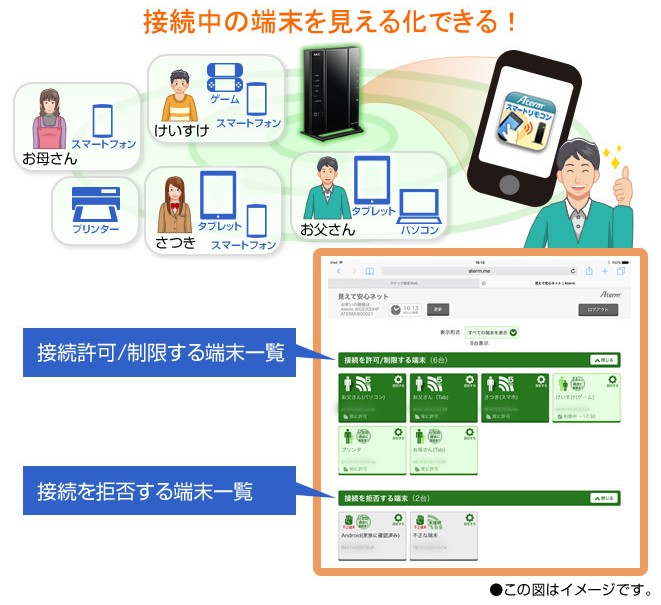
「WG2600HS2」は、Atermホームネットワークリンクに対応していて、アプリから自宅のWiFi接続状況を確認できます。
機器の接続に不具合があった際や、家族のネット利用状況を確認したい際に便利です。スマホやタブレットにアプリをインストールしておけば、外出先からでも確認できます。
QRコードで接続が簡単
「WG2600HS2」は、無料の専用アプリらくらくQRスタートを使って、QRコードから簡単にネットに接続できます。
ネットへの接続だけでなく、ルーターの設定も可能です。ネットへの接続が簡単になるのはもちろん、来客にWiFiのパスワードなどを伝える手間も減ります。
デメリットや注意点
「WG2600HS2」はメッシュWiFiに非対応です。そのため、ルーター1台だけではWiFiが隅々まで届かないような、広い家に住む人にはおすすめしません。
メッシュWiFiとは、網状(メッシュ)のようにWiFiの通信範囲を広げる仕組みのことで、複数のルーターを設置し、家のどこでも快適にネットが使えるようになります。
エレコム「WRC-X3200GST3-B」の特徴

エレコム「WRC-X3200GST3-B」の特徴
- ・通信内容に合わせて優先度を決めてくれる
- ・ゲストWiFi機能が充実している
| メーカー | ELECOM |
|---|---|
| 機種名 | WRC-X3200GST3-B |
| Amazonの レビュー |
 (3.8) (3.8) |
| WiFi最大速度 | 最大2,402Mbps |
| 簡単接続機能 | WPS QRコード |
| WiFi接続台数 | 36台 |
| 外形寸法 | 約47×約147×約190mm |
「WRC-X3200GST3-B」の特徴を一言で表すなら、どんな人でも使い勝手がいいルーターです。
用途に合わせて通信の優先度を決めてくれるので、誰でも快適にネットが利用できます。
また、普段使う接続先とは別に、友人や知人のためにゲスト用の接続先を用意できます。プライベートな通信と分離できるので、自宅兼店舗での利用にも最適です。
Web会議やゲームを優先して通信してくれる
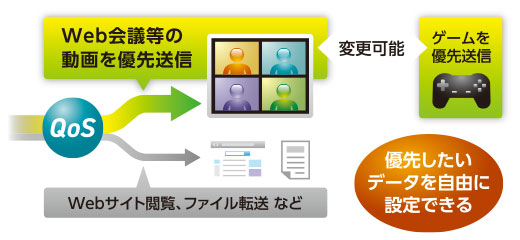
「WRC-X3200GST3-B」はWeb会議やゲームをWebサイトやファイル転送よりも優先して通信するような設定が可能です。
どの通信を優先するかは自分で設定可能なので、用途に合わせて快適にインターネットが利用できます。
便利なゲストWiFi機能がある
エレコムの「WRC-X3200GST3-B」は、友だちWiFiというゲスト用の接続先を作る機能があります。
プライベートのネットワークと分離できるので、家庭内の機器に保存したデータを見られる心配はありません。友人や知人など誰にでも安心してWiFiを提供可能です。
デメリットや注意点
エレコムの「WRC-X3200GST3-B」の唯一の欠点は、管理画面から設定を変えたときに、変更が反映されるまで時間が掛かることです。
設定内容を変更するたびに再起動が必要で、設定完了まで1分近く時間を要します。実際に使ってみると、設定変更でイライラしやすいという意見があります。
しかし、設定内容を頻繁に変えることは想定しにくいので、デメリットを気にしすぎる必要はありません。
 |
限定コードHKRK 開通までモバイルWiFiが無料 高性能WiFiルーターを無料でレンタル 12/15まで限定キャンペーン実施中11/30まで限定キャンペーン実施中限定キャンペーンサイトを見る |
GMOとくとくBBからルーターをレンタルする方法
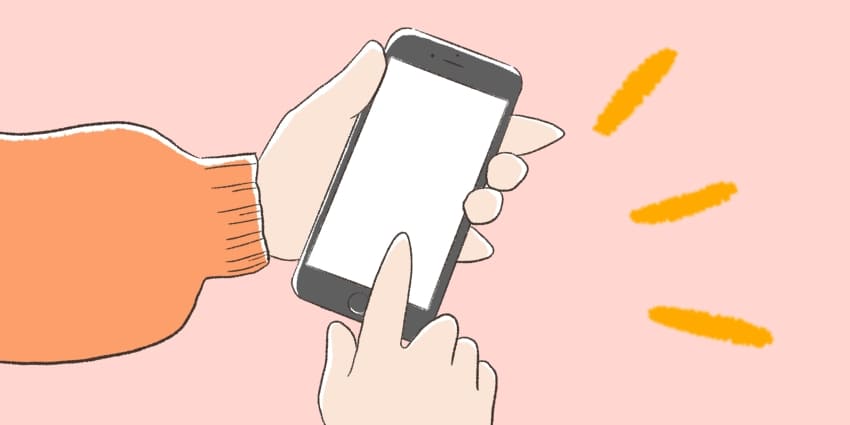
GMOとくとくBBのレンタルルーターの申し込み手順は、これからドコモ光を利用し始める場合と、すでに利用中の場合で異なります。
ドコモ光を新規契約する場合の方法から順番に解説します。ドコモ光を利用中の人は「すでにドコモ光を利用している場合」を確認してください。
これからドコモ光を利用し始める場合
新規加入時にルーターをレンタルする手順
- ①事前にドコモ光×GMOの申し込みをする
- ②ドコモ光お申込み者専用ページを開く
- ③申し込み者の情報を入力する
- ④ルーターのレンタルページを開く
- ⑤支払い方法を選択する
- ⑥レンタルするWiFiルーターの機種を選ぶ
これからドコモ光を利用し始める場合は、回線の契約手続きをしたあとに「ドコモ光お申込み者さま専用ページ」から手続きする必要があります。
レンタル手続きは、ドコモ光の工事日が決まった約2~3日後からできます。SMSで案内メールが届くので、そのあとに手続きしましょう。
もし、SMSの案内メールが届かない場合は「BBnaviの会員サイトから手続きする方法」を確認しましょう。
-
STEP1事前にドコモ光×GMOの申し込みをする
はじめに「GMOとくとくBBの公式サイト」から、ドコモ光に申し込みましょう。ルーターの手続きは、サービスに申し込んだあとでないとできません。
ルーターのレンタル手続きは、後日SMSメールに送付されるURLからできます。
-
STEP2専用ページからレンタルの申し込みをする

ドコモ光の開通工事日を決めた2~5日後に、SMSメールにルーターの申し込みページが送付されます。文面のリンクをタップして手続きしましょう。
-
STEP3申し込み者の情報を入力する
SMSのリンクを開くと「ドコモ光 お申し込み者さま専用ページ」にアクセスできます。
ページが表示されたら、ドコモ光に申し込んだ名義人の生年月日・電話番号・郵便番号を入力したあとに、ログインボタンを押しましょう。

-
STEP4ルーターのレンタルページを開く
ログインしたら、次にルーターをレンタルするための手続きページにアクセスします。
手続きのページは「v6プラス対応高品質WiFiルーター」のバナーをタップするとアクセスできます。

-
STEP5支払い方法を選択する
WiFiのレンタルページを開いたら、支払い方法を選択してください。
回線の開通日までにレンタルルーターが欲しければ、クレジット払いを選びましょう。
もし、NTT電話料金合算払いを選んでしまうと、開通工事後の発送になります。

-
STEP6レンタルするWiFiルーターの機種を選ぶ

最後にレンタルしたいルーターを選びましょう。機種をTP-Link・NEC・エレコム製の中から好きなものを選んで「お申込み内容を確認する」をタップしてください。
次のページで申し込み内容を確認して、連絡用のメールアドレスを入力すれば手続きは完了です。ルーターは、手続きの完了から約3日後に発送されます。
すでにドコモ光を利用している場合
回線開通後にルーターをレンタルする手順
- ①WiFiルーターお申込みフォームを開く
- ②契約者の情報を入力する
- ③レンタルするWiFiルーターの機種を選ぶ
すでにドコモ光×GMOとくとくBBを利用している場合は「ドコモ光WiFiルーターお申込みフォーム」からルーターのレンタル手続きができます。
-
STEP1WiFiルーターお申込みフォームを開く
すでにドコモ光を利用中なら、はじめに「ドコモ光WiFiルーターお申込みフォーム」にアクセスしてください。
BBnaviの会員サイトからも手続きできますが、こちらの方法のほうが手間が少ないです。
-
STEP2契約者の情報を入力する
申し込みページが表示されたら、ドコモ光に申し込んだ名義人の生年月日・電話番号・郵便番号を入力してください。
すべての情報を入力できたら、ページ下のログインボタンを押してください。

-
STEP3レンタルするWiFiルーターの機種を選ぶ

最後にレンタルしたいルーターを選びましょう。機種をバッファロー・NEC・エレコム製の3つから好きなものを選んで「お申込み内容を確認する」をタップしてください。
次のページで申し込み内容を確認して、連絡用のメールアドレスを入力すれば手続きは完了です。ルーターは、手続きの完了から約3日後に発送されます。
BBnaviからレンタルする手順
- ①BBnaviのIDとパスワードを確認する
- ②BBnaviにログインする
- ③「支払い方法の確認 変更・登録」を開く
- ④支払い方法を選ぶ
- ⑤「現在ご利用中のサービス確認」を開く
- ⑥「WiFiルーターレンタルサービスのお申込み手続き」を開く
- ⑦レンタルするWiFiルーターの機種を選ぶ
レンタルルーターの申し込みは、BBnaviの会員サイトからも手続きできます。
BBnaviの会員サイトのログインIDとパスワードは、申し込みから1週間~10日後に郵送かSMSで通知されます。
-
STEP1BBnaviのIDとパスワードを確認するく
GMOとくとくBBの会員サイトBBnaviから手続きするには、会員IDとパスワードが必要です。
会員IDとパスワードは、契約から1週間~10日後に郵送かSMSメールで届くので確認しましょう。ちなみに、どちらで通知されるかは、申し込み時の希望によって変わります。

-
STEP3「支払い方法の確認 変更・登録」を開く
BBnaviにログインしたら、メニュー左下にある「支払い方法の確認 変更・登録」をタップしてください。

-
STEP4支払い方法を選ぶ
「支払い方法の確認 変更・登録」ページを開いたら、支払い方法を選択しましょう。支払方法は「クレジットカード払い」「NTT電話料金合算払い」から選べます。
もし、回線の開通までにレンタルルーターが欲しければ、クレジット払いを選びましょう。NTT電話料金合算払いを選んでしまうと、開通工事後の発送になります。
すでに開通済みの場合は、どちらを選んでも違いはありません。

-
STEP5「現在ご利用中のサービス確認」を開く
支払方法を選択したら、一度BBnaviのトップページに戻ります。ページ左上の「とくとくBB」のロゴをクリックすると、トップページに戻れます。
トップページに戻ったら左上の「現在ご利用中のサービス確認」を開いてください。

-
STEP6「Wi-Fiルーターレンタルサービスのお申込み手続き」を開く
次のページが表示されたら「Wi-Fiルーターレンタルサービスのお申込み手続き」を開いてください。

レンタルルーターの申し込みページが表示されたら「申込み」ボタンを押してください。

-
STEP7レンタルするWiFiルーターの機種を選ぶ

最後にレンタルしたいルーターを選びましょう。機種をバッファロー・NEC・エレコム製の3つから好きなものを選んで「お申込み内容を確認する」をタップしてください。
次のページで申し込み内容を確認して、連絡用のメールアドレスを入力すれば手続きは完了です。ルーターは、手続きの完了から約3日後に発送されます。
GMOとくとくBBはこちら
ドコモ光×GMOとくとくBBのレンタルルーターは他社のプロバイダより高性能

| 機種 | WiFi最大速度 | LANポート | 月額料金 | |
|---|---|---|---|---|
| GMOとくとくBB | TP-Link Archer AX5400 |
4,804Mbps | 4つ | 無料 |
| NEC Aterm WG2600HS2 |
1,733Mbps | 4つ | 無料 | |
| エレコム WRC-X3200GST3-B |
2,402Mbps | 4つ | 無料 | |
| BIGLOBE | NEC WG1200HS3 |
867Mbps | 3つ | 無料 |
| ぷらら | NEC WG1200HS3 |
867Mbps | 3つ | 無料 |
| OCN インターネット |
TP-Link Archer AX80 |
4,804Mbps | 5つ | 無料 |
| NEC WX3000HP2 |
2,402Mbps | 3つ | 無料 | |
| アンドライン | エレコム WRC-1750GSV |
1,300Mbps | 4つ | 無料 |
| エレコム WRC-1167GS2-B |
867Mbps | 4つ | 無料 | |
| エレコム WRC-1167GST2 |
867Mbps | 4つ | 無料 | |
| IO-DATA WN-DX1167GR |
867Mbps | 4つ | 無料 | |
| hi-ho | エレコム WRC-1167GS2H-B |
867Mbps | 4つ | 無料 |
| @nifty | エレコム WRC-1167GS2H-B |
867Mbps | 4つ | 無料 |
| エレコム WRC-1167GST2 |
867Mbps | 4つ | 無料 | |
| I-O DATA WN-DX1200GR |
867Mbps | 4つ | 無料 | |
| BUFFALO WSR-1166DHPL2 |
866Mbps | 3つ | 無料 | |
| Tigers-net | BUFFALO WSR-1166DHPL2 |
866Mbps | 3つ | 無料 |
| SIS | IO-DATA WN-AX1167GR |
867Mbps | 4つ | 無料 |
| ic-net | IO-DATA WN-AX1167GR |
867Mbps | 4つ | 無料 |
| 機種 | WiFi 最大速度 |
LAN ポート |
月額料金 | |
|---|---|---|---|---|
| GMOとくとくBB | TP-Link Archer AX5400 |
4,804Mbps | 4つ | 無料 |
| NEC Aterm WG2600HS2 |
1,733Mbps | 4つ | 無料 | |
| エレコム WRC-X3200GST3-B |
2,402Mbps | 4つ | 無料 | |
| BIGLOBE | NEC WG1200HS3 |
867Mbps | 3つ | 無料 |
| ぷらら | NEC WG1200HS3 |
867Mbps | 3つ | 無料 |
| OCN インターネット |
TP-Link Archer AX80 |
4,804Mbps | 5つ | 無料 |
| NEC WX3000HP2 |
2,402Mbps | 3つ | 無料 |
- 他社のルーターの情報をもっと見る
-
機種 WiFi
最大速度LAN
ポート月額料金 アンドライン エレコム
WRC-1750GSV1,300Mbps 4つ 無料 エレコム
WRC-1167GS2-B867Mbps 4つ 無料 エレコム
WRC-1167GST2867Mbps 4つ 無料 IO-DATA
WN-DX1167GR867Mbps 4つ 無料 hi-ho エレコム
WRC-1167GS2H-B867Mbps 4つ 無料 @nifty エレコム
WRC-1167GS2H-B867Mbps 4つ 無料 エレコム
WRC-1167GST2867Mbps 4つ 無料 I-O DATA
WN-DX1200GR867Mbps 4つ 無料 BUFFALO
WSR-1166DHPL2866Mbps 3つ 無料 Tigers-net BUFFALO
WSR-1166DHPL2866Mbps 3つ 無料 SIS IO-DATA
WN-AX1167GR867Mbps 4つ 無料 ic-net IO-DATA
WN-AX1167GR867Mbps 4つ 無料
GMOとくとくBBは、回線速度の速さを一番の売りにしているプロバイダです。そのため、レンタルルーターの通信スペックは、ほかのプロバイダよりも優れています。
他社と比較した結果、GMOとくとくBBのレンタルルーターは、3種類とも最大速度が速いことが分かりました。
ネットの快適さは、回線の品質だけでなく、ルーターの性能にも左右されます。そのため、いままでの通信速度の遅さに悩んでいた人はGMOとくとくBBを検討してみるといいでしょう。
GMOとくとくBBはこちら
10ギガプランなら更に高性能なルーターをレンタル可能

| メーカー | I-O DATA |
|---|---|
| 機種名 | WN-7T94XR |
| WiFi最大速度 | 最大5,765Mbps |
| 推奨環境 | 戸建て:3階まで マンション:4LDK |
| 簡単接続機能 | WPS AOSS |
| WiFi接続台数 | 64台 |
| 外形寸法 | 約247×約180×約65 |
GMOとくとくBBからドコモ光の10ギガプランを申し込めば、1ギガプランで貰えるルーターよりも高性能なルーターをレンタルできます。
10ギガプランの場合、通常のルーターでは速度を活かしきれません。GMOとくとくBBなら公式よりも安い月額190円で10ギガ対応ルーターを利用できます。
10ギガプランの申し込みはこちら
ドコモ光×GMOとくとくBBのルーターに関してよくある質問

レンタルルーターを申し込むタイミングはいつ?
A.
レンタルルーターは回線工事の一週間前までに申し込めば、開通日までに端末を受け取れます。
ルーターは、レンタルを申し込んでから約3営業日で発送されます。どの地域に住んでいたとしても、7日以内に手元に届くケースがほとんどです。
ルーターの設定方法は?
A.
レンタルルーターの接続方法
- ①機器同士をLANケーブルで繋ぐ
- ②電源を入れてスイッチを確認する
- ③本体のランプを確認する
- ④パソコンやスマホのWiFi設定をする
レンタルしたルーターは上記の手順で設定できます。
GMOとくとくBBでレンタルできるルーターは、LANケーブルを接続して電源を入れるだけで自動的に初期設定されます。
レンタルできるルーターの速度は速いの?
A.
GMOとくとくBBでレンタルできるルーターは、最大速度が2,000Mbps以上の高性能なものしかないため速度は速いと言えます。
また、レンタルルーター全てがv6プラスに対応しているので、回線の安定感も高いのが魅力です。
 |
限定コードHKRK 開通までモバイルWiFiが無料 高性能WiFiルーターを無料でレンタル 12/15まで限定キャンペーン実施中11/30まで限定キャンペーン実施中限定キャンペーンサイトを見る |
まとめ:ドコモ光×GMOとくとくBBのレンタルルーターはどの機種も高性能
| 特徴 | |
|---|---|
 TP-Link TP-LinkArcher AX5400 |
【速度を重視する人におすすめ】 最大4,804Mbpsのデータ転送速度で、安定して高速通信が利用できる |
 エレコム エレコムWRC-X3200GST3-B |
【仕事やゲームでの利用におすすめ】 WEB会議やゲームなどの用途ごとに通信の優先度が自動で設定される |
| 特徴 | |
|---|---|
 TP-Link TP-LinkArcher AX5400 |
【速度を重視する人におすすめ】 最大4,804Mbpsのデータ転送速度で、安定して高速通信が利用できる |
 エレコム エレコムWRC-X3200GST3-B |
【仕事やゲームでの利用におすすめ】 WEB会議やゲームなどの用途ごとに通信の優先度が自動で設定される |
ドコモ光×GMOとくとくBBで無料レンタルできるルーターはどちらの機種も高性能です。
どちらを選んでも間違いはありませんが、あえて1つをおすすめするなら「TP-LinkのArcher AX5400」です。
最大4,804Mbpsのデータ転送速度で、安定して高速通信が可能だからです。
GMOとくとくBBはこちら






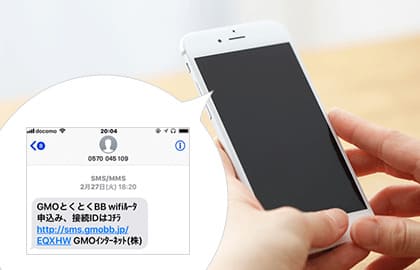
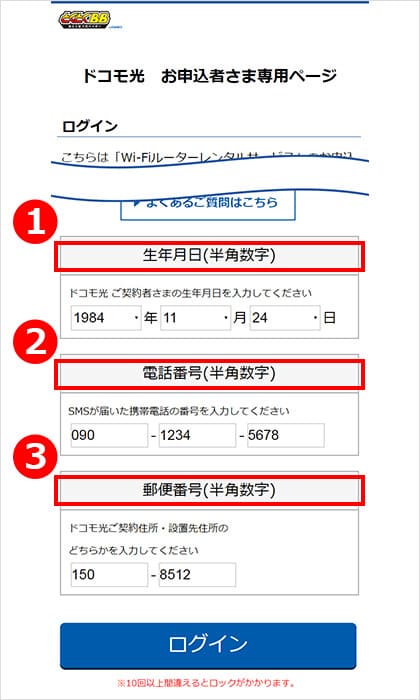
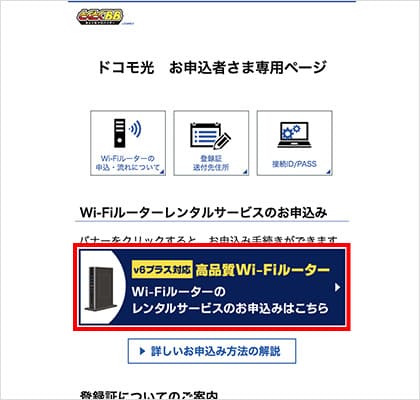
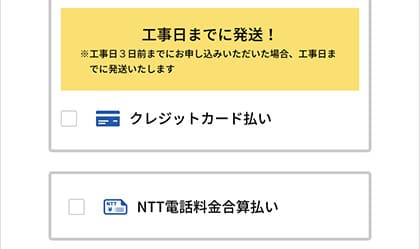
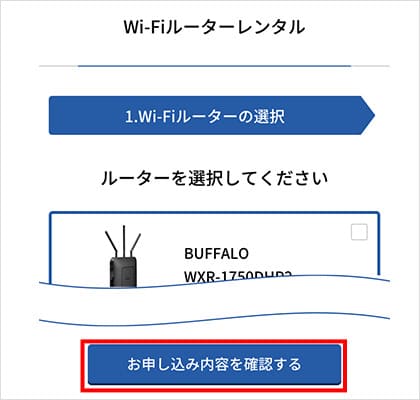
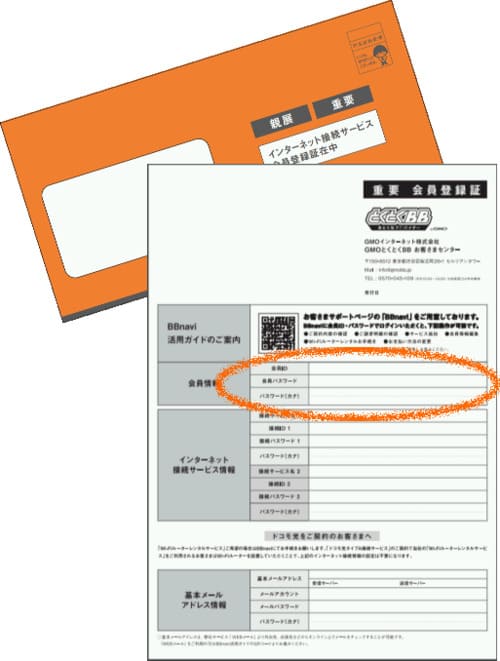
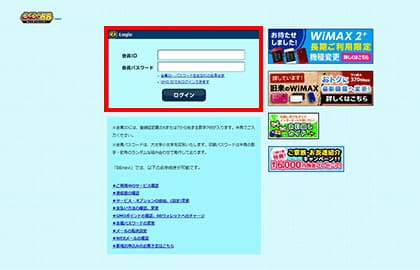
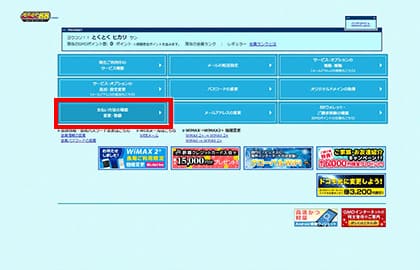
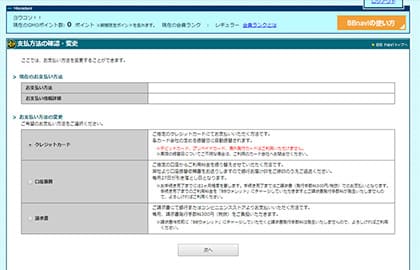
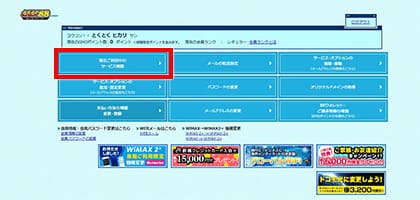
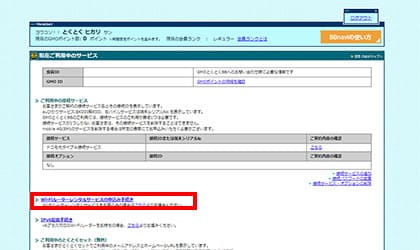
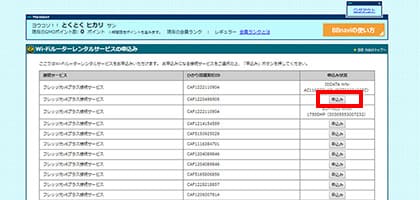








.jpg)


















 ドコモ光
ドコモ光 auひかり
auひかり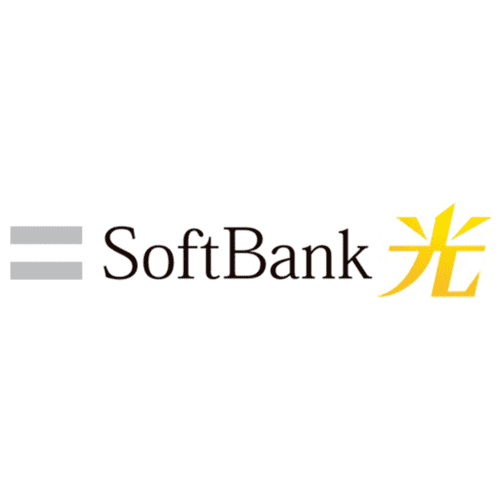 ソフトバンク光
ソフトバンク光 とくとくBB光
とくとくBB光 NURO光
NURO光 eo光
eo光 コミュファ光
コミュファ光 ビッグローブ光
ビッグローブ光 メガ・エッグ
メガ・エッグ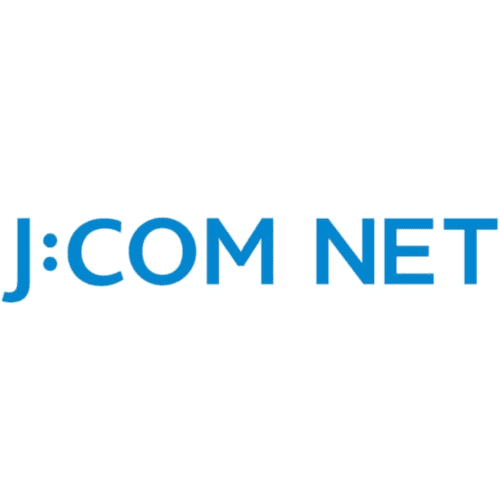 J:COM NET
J:COM NET ソネット光
ソネット光 home5g
home5g